Facebook Pixel Helper'ı Kullanmaya Başlayın: Adım Adım Kılavuz
Yayınlanan: 2022-06-21Facebook pikseli, sitenizi ziyaret eden ve içeriğinizle etkileşime geçen kullanıcıları etkili ve başarılı bir şekilde hedeflemek için ihtiyaç duyduğunuz bilgileri sağlar. Piksellerinizi düzgün çalıştıklarından emin olmak için izlemek için Facebook Piksel Yardımcısı'nı kullanabilirsiniz. Facebook Pixel Helper'ı nasıl kullanacağınızı biliyorsanız, kullanışlı bir araç olabilir. Bu gönderide, ne olduğu, nasıl kullanılacağı ve ortaya çıkabilecek sorunların nasıl giderileceği dahil olmak üzere Facebook Pixel Helper hakkında bilmeniz gereken her şeyi gözden geçireceğiz.
Ama meselenin özüne girmeden önce konuyu tanımlayalım. Facebook Pixel, web sitenize yerleştirdiğiniz bir kod parçasıdır. Facebook reklam dönüşümlerinizi izlemenizi sağlayan bilgileri yakalar. Ayrıca, reklamverenlerin reklamlarının ne kadar etkili olduğunu izlemelerine ve ardından onları uygun kişilerin görmesini sağlamak için optimize etmelerine yardımcı olur. Bir web sitesinin ziyaretçilerinin nasıl davrandığına bağlı olarak Facebook Pixel, işletmelere ideal reklam planını belirlemede yardımcı olur. Ancak bu, bu süper kullanışlı araca yalnızca kısa bir girişti. Bununla ilgili daha fazla bilgi edinmek ve onu daha iyi pazarlama yapmak için nasıl kullanabileceğinizi öğrenmek için okumaya devam edin.
Facebook Piksel Yardımcısı nedir?
Facebook Pixel Helper, Pixel'in web sitesi sayfalarınıza doğru şekilde yüklenmesini garanti eden bir Chrome eklentisidir. Sayfadaki Piksel sayısını ve ayrıca tüm arızaları, uyarıları veya kurulumla ilgili endişeleri görüntüler. İster pazarlamada yeni ister deneyimli oyuncular olsun, herhangi bir Facebook pazarlamacısı için olmazsa olmaz bir araçtır.
Facebook Pixel Helper şu anda bir milyondan fazla kullanıcı tarafından kullanılıyor. Özellikle teknoloji konusunda bilgili olmayan küçük işletme sahipleri, uzantıdan faydalanacak. Facebook Piksel Yardımcısı, pikselinizin web sitenize doğru şekilde yerleştirilmesini sağlayan basit bir uygulamadır. Pikselin Facebook reklamlarınızla uyumlu olduğundan emin olmak için kullanın.
Facebook Piksel Yardımcısı Nasıl Kurulur?
Facebook Pixel Helper'ı tarayıcınıza yüklemek kolaydır. Başlamak için şu basit adımları uygulamanız yeterlidir:
- Google Chrome Tarayıcıyı İndirin ve Yükleyin
- Chrome Web Mağazası'nı açın
- Facebook Piksel Yardımcısı Ara
- Facebook Pixel Helper'ı yükleyin
- Facebook Piksel Yardımcısı'nı kullanın
Kurulum sürecinde size yardımcı olması için bu adımları tartışalım.
Google Chrome Tarayıcıyı İndirin ve Yükleyin
Facebook Pixel Helper uzantısı yalnızca Google Chrome tarayıcısıyla çalışır. Henüz kullanmıyorsanız, başlamak için Google Chrome'u indirin ve bilgisayar sisteminize yükleyin. Google'ın bu tarayıcısı çeşitli avantajlarla birlikte gelir, bu nedenle büyük tarayıcı değişikliği yapma konusunda endişelenmenize gerek yoktur. Ancak, zaten chrome tarayıcı kullanıyorsanız, bunun en son sürüm olduğundan emin olun.
Chrome Web Mağazası'nı açın
Chrome tarayıcıyı yükledikten sonra Chrome Web Mağazası'nı arayın. Tarayıcının sağ üst köşesindeki menüye giderek bulabilirsiniz. 'Diğer Araçlar'ı seçin ve ardından 'Uzantılar' sekmesine tıklayın. Uzantılar sayfası açıldığında, sayfanın sol üst köşesindeki menüyü tıklayın. Chrome Web Mağazası'nı bulmak için menünün en altına gidin. Buna tıklayın ve uzantı mağaza sayfası sizin için açılacaktır.
Facebook Piksel Yardımcısı Ara
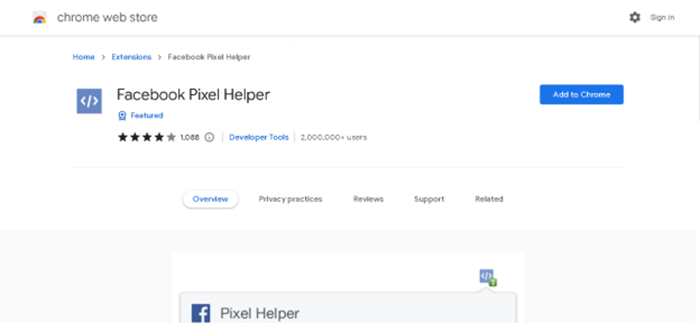
Chrome Web Mağazası'na girdikten sonra, araç çubuğunda arayarak Facebook Pixel Helper'ı arayın. Arama birkaç sonuç gösterecektir. Doğru uzantıyı seçtiğinizden emin olun. Uzantı sayfasını açtıktan sonra, Facebook Pixel Helper'ı kullanmaya başlamak için 'Chrome'a Ekle' düğmesini tıklayın.
Facebook Pixel Helper'ı yükleyin
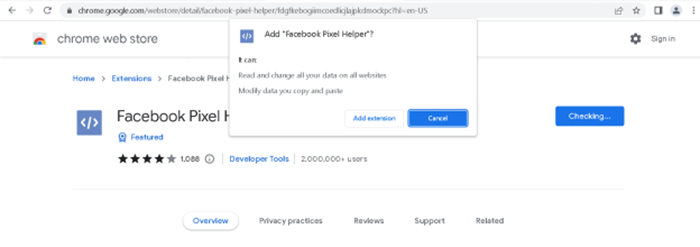
Artık Chrome Web Mağazası'ndaki Facebook Piksel Yardımcısı sayfasına ulaştığınıza göre, uzantıyı tarayıcınıza yüklemek için 'Chrome'a Ekle' düğmesini tıklayın. Bazı izinler isteyen ve uzantının hangi verilere erişebileceğini söyleyen bir açılır pencere göreceksiniz. 'Uzantı Ekle' düğmesine tıklayarak kabul edin. Artık tarayıcınızda Facebook Pixel Helper uzantısı hazır.
Facebook Piksel Yardımcısı'nı kullanın
Artık tarayıcınızın uzantı menüsünde gri bir simge görebileceksiniz. Simgenin üzerinde '</>' olan bir sembol olacaktır. Facebook Piksel kullanan bir web sitesini her ziyaret ettiğinizde rengi griden maviye değişecektir.
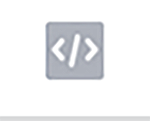
Facebook Piksel Yardımcı Simgesi
Facebook Piksel Yardımcısı Nasıl Kullanılır?
FB Pixel Helper kurulumunu tamamladıktan sonra, web sitenizde Facebook piksel sorunlarını aramaya başlayabilirsiniz. Hataların her zaman pikselinizde bir sorun olduğunu göstermediğini unutmamak çok önemlidir.
Piksel düzgün çalışıyor gibi görünse de, pikselin doğru verileri izlemesi için Facebook hesabınızdaki ayarları yapmanız gerekir. Uzantının hataları tespit etmesine ve piksel olaylarını tanımlamasına yardımcı olacaktır. Facebook Piksel Yardımcısı, pikselinizi nasıl daha verimli hale getirebileceğiniz konusunda da ipuçları sağlar, örneğin:
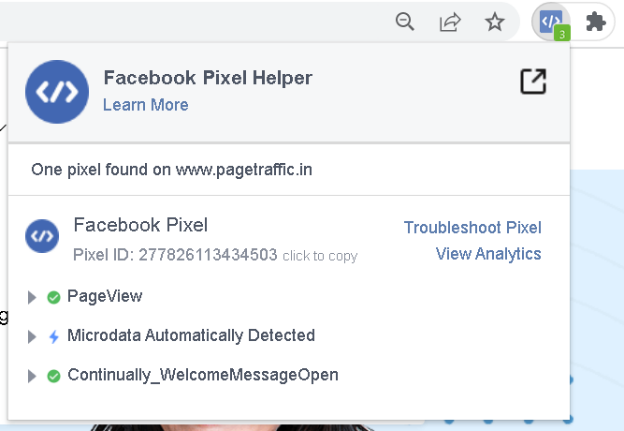
Web Sitenizde Olanları Takip Etme: İlgilendiğiniz eylemleri izlemek için Facebook pikseli temel kodunuzu web sitenizin başlığına yapıştırın. Pikseliniz sayfanızda çok aşağıdaysa, pikseliniz patlamadan önce gerçekleşirse bazı kullanıcı etkinliklerini kaçırabilir.
Her sayfa için bir Dönüşüm Etkinliği Oluşturun: Bir kullanıcı bir işlem yaptığında sayfada ek dönüşüm etkinliklerinin tetiklenmesi dışında, Facebook sayfa başına birden fazla dönüşüm etkinliği eklememeyi önerir. Bu, olayların izlenmesine ve optimizasyonuna yardımcı olacaktır.
Daha İyi İzleme için Kaydolun: 'Sayfadaki piksel kodu yüklenmedi' yazan bir hata mesajı görürseniz bu, Facebook izlemeyi kapattığınız anlamına gelir. Bu nedenle, Facebook pikselinizin arızalı olup olmadığını anlayamayabilir. Tekrar katılmak için Facebook ayarları sayfanıza gidin.

Ayrıca, Oku
- Yarışmayı Araştırmak için Facebook Reklamları Kitaplığını Kullanmak
- Facebook'ta Göndermek İçin En İyi Zaman Nedir?
- İşletmenizi Büyütmek için Sponsorlu Twitter Reklamlarını Nasıl Kullanırsınız?
Facebook Pixel Helper'ın Algılayabileceği Genel Hatalar
Facebook Pixel Helper, piksel kurulumunuzla ilgili hataları bulmak için harika bir araçtır. Sorunları belirlemek kolay olsa da, bunları düzeltmek kolay bir iş olmayabilir. Etkili Facebook reklamları yayınlamaya çalışırken karşılaşabileceğiniz bir diğer zorluk da anahtar kelime eksikliğidir. Rekabeti araştırmak ve alakalı anahtar kelimeleri bulmak için Facebook Reklam Kitaplığı'nı kullanabilirsiniz.
Facebook Piksel Yardımcısı'nın sizin için algılayabileceği bazı yaygın piksel sorunları şunlardır:
Piksel Bulunamadı
'Piksel bulunamadı' hatası yaygın bir hatadır. Bu hata, Facebook Pixel Helper'ın web sitenizin başlığında uzantı için herhangi bir kodlama bulamadığını gösterir. Bu sorunu çözmek için web sitenizin kodlamasını incelemelisiniz. Kodlamanın web sitenize dahil edilip edilmediğini kontrol edin. Durum buysa, Facebook hesabınızı kullanarak Piksel Kimliğini iki kez kontrol edin.
Piksel Yüklenmedi
Pikseliniz yüklenemedi, başka bir yaygın sorundur. Piksel yardımcısı, bu hata oluştuğunda bir Facebook piksel kodunun göstergesini keşfetti, ancak HTTP çağrısı hiç yapılmadı. Bu hatayı alıyorsanız, web sitenizin piksel kodu yanlış olabilir. Ancak, istenen aktiviteyi henüz tamamlamamış olabilirsiniz. Etkinliğiniz bir düğmeyi tıklamanızı gerektiriyorsa, sorunu çözmek için tıklamanız gerekebilir. Etkinliği bitirmekte sorun yaşıyorsanız Pixel ID'yi doğru girdiğinizden emin olun.
Standart Bir Etkinlik Değil
Bir piksel kurduğunuzda izlenecek bir olay seçersiniz. Bu, bir düğmeye basmak veya bir video izlemek kadar basit olabilir. Dönüşüm izleme için özel bir etkinlik ayarladığınızda "standart bir etkinlik değil" hatası alabilirsiniz. Bu soruna genellikle pikselin kendisinden ziyade Facebook yapılandırmanız neden olur. Bu sorunun bir nedeni olup olmadığını görmek için etkinliğinizi araştırmalısınız. Facebook'un izleyebilmesi için etkinliğinizi yeniden planlamanız gerekebilir.
Geçersiz Piksel Kimliği
Facebook reklamlarını takip ettiğinizde, daha sonra onlara daha alakalı reklamlar sağlamak için hedef kitlenizden veri toplamak isteyeceksiniz. Piksel kimliğiniz geçersizse bilgileri izleyemezsiniz. Facebook Piksel Yardımcısı'nı kullanırken bu sorunu görürseniz kimlik numaranızı iki kez kontrol edin. Facebook hesabınızdaki Pixel ID'nizi kontrol edin ve web sitenizdeki kodla karşılaştırın. Kopyala ve yapıştır sorunu nedeniyle piksel kodunun tamamının sitenizin kodlamasına kopyalanmaması mümkündür.
Yinelenen Pikseller Tanımlandı
Web sitenize baktığınızda, 'yinelenen pikseller tanımlandı' şeklinde bir hata mesajı görebilirsiniz. Bu sorun, tek bir sayfada çok sayıda piksel olduğunu gösterir. Bu pikseller aynı pikselin katları değil, aynı sayfadaki bir piksel topluluğudur. Bu sorunu yaşarsanız, Facebook pikseli konumunuzu değiştirmeniz gerekebilir. Bir sayfa için yalnızca bir Facebook pikseli yüklemeniz önerilir. Bu yapılandırma, reklam kampanyanız için ihtiyaç duyduğunuz verilerin kesin olmasını sağlar.
Pikselin Yüklenmesi Çok Uzun Sürdü
Diğer bir yaygın hata, pikselin yüklenmesinin çok uzun sürmesidir. Bu sorunu yaşarsanız, sitenizin başlığına kodu tekrar girmeniz gerekecektir. Kodu HTML'deki '</head>' etiketinden sonra yapıştırmış olabilirsiniz. Facebook'a göre, kodu web sayfasına mümkün olduğunca erken yerleştirmelisiniz.
Piksel Birden Çok Kez Etkinleştirildi
Bu hata, bir pikselin Facebook'a birden çok kez gönderildiğini gösterir. Bir öncekiyle aynı kimliğe ve olay adına sahiptir. Yalnızca sayfanız yüklendiğinde bir piksel etkinleştirilmelidir. Pikselin birkaç kez etkinleştirildiğini belirten bir hata alırsanız, aynı piksel kodunu birden fazla kez listelemiş olabilirsiniz. Piksel kimliğinin web sitenizde yalnızca bir kez kullanıldığından emin olmak için kodlamanızı kontrol edin.
Çözüm
Facebook pikselini sitenizde kullanmak istiyorsanız, çalıştığından emin olmalısınız. Facebook Piksel Yardımcısı ile piksel sorunlarını hızlı bir şekilde tanımlayabilir ve düzeltebilirsiniz. Facebook pikselinizden en iyi şekilde yararlanmanızı sağlamak için hızlı bir yöntemdir.
Facebook pikselinizi kullanmak, kurmak ve takip etmek zaman ve çaba gerektirir. Bu nedenle, reklam yayınlama konusunda deneyiminiz yoksa, bunun yerine uzman bir ajans kiralamak daha iyi bir seçim olabilir. Tanınmış bir ajanstan Ücretli Reklamcılık Hizmetlerini (PPC) seçebilirsiniz. Kampanya bütçesinden tam olarak yararlanmanıza ve en iyi yatırım getirisini sağlamanıza yardımcı olacaktır.
Sıkça Sorulan Sorular
Facebook piksel yardımcısı ne yapar?
Facebook Pixel Helper, Facebook Pixel'inizin düzgün çalışıp çalışmadığını belirlemek için bir sorun giderme aracıdır. Bir web sitesinde bir Facebook Pikselinin kurulu olup olmadığını doğrulayabilir, sorunları kontrol edebilir ve Chrome eklentisini yükledikten sonra Facebook Pikselinizin aldığı olayları anlayabilirsiniz.
Facebook piksel yardımcısını nasıl edinebilirim?
Facebook Pixel Helper'ı kurduktan sonra adres çubuğunuzun yanında küçük bir simge belirecektir. Web sitenize gidin ve Chrome tarayıcınızda Pixel Helper simgesini tıklayın. Açılır pencere, sayfada hangi piksellerin ve olayların keşfedildiğini ve başarıyla yüklenip yüklenmediklerini gösterecektir.
Facebook piksel yardımcısı ücretsiz indirilebilir mi?
Facebook Piksel Yardımcısı, Chrome Web Mağazası aracılığıyla kullanılabilen ücretsiz bir Google Chrome Uzantısıdır. Facebook Pixel'in web sitenize düzgün bir şekilde entegre edildiğinden emin olmak için genellikle bir hata ayıklama aracı olarak kullanılır.
Facebook pikselinin kurulu olup olmadığını nasıl anlarım?
Web sitenize gidin ve pikselin çalışıp çalışmadığını görmek için bir sayfa yükleyin. Reklam Yöneticisi'nin, pikselin en son ne zaman etkin olduğunu gösteren, sağ üst köşedeki bilgilerin yanında yeşil bir noktanın görünmesi gereken "Pikseller" sekmesine dönün. Emin olmak için Facebook Pixel Helper Chrome tarayıcı uzantısını kullanabilirsiniz. Tarayıcı penceresinde etkin bir Piksel içeren bir web sitesi yüklendiğinde simgesi maviye döner.
